Изменение регистрационных данных
Пользователь приложения может в любой момент посмотреть и изменить свои учетные данные, заданные при регистрации в приложении Livicom, а также полностью удалить аккаунт.
Учетная запись пользователя системы Livicom – это хранимая на облачной платформе Livicom совокупность данных о пользователе, необходимая для его аутентификации в системе и предоставления доступа к его объектам.
Учетная запись создается один раз в момент регистрации пользователя в системе Livicom. Впоследствии для каждого объекта создается профиль пользователя, в котором сохраняются настройки, относящиеся только к данному объекту (настройки доступа и оповещения).
Учетная запись создается один раз в момент регистрации пользователя в системе Livicom. Впоследствии для каждого объекта создается профиль пользователя, в котором сохраняются настройки, относящиеся только к данному объекту (настройки доступа и оповещения).
Для перехода к своей учетной записи:
- Откройте вкладку «Еще» с помощью кнопки на панели навигации.
- Выберите пункт «Учетная запись».
Вы можете посмотреть и изменить следующие параметры:
- Фотографию профиля.
- Имя, заданное при регистрации в приложении Livicom.
- Номер телефона (является определяющим для учетной записи, поэтому изменению не подлежит).
- Е-mail – адрес вашей электронной почты.
Меню, открывающееся с помощью кнопки в правом верхнем углу экрана, позволяет изменить пароль и имя пользователя, заданные при регистрации в приложении Livicom, а также удалить учетную запись.
Для изменения фотографии вашего профиля:
- На экране настройки учетной записи нажмите на кнопку с изображением фотоаппарата.
- Выберите действие из всплывающего меню:
- сделать фото,
- загрузить из галереи,
- фото по умолчанию.
Для изменения имени:
- На экране настройки учетной записи нажмите на кнопку вызова меню, расположенную в правом верхнем углу экрана.
- В меню выберите пункт Изменить имя.
- Введите новое имя и сохраните его.
Для изменения адреса электронной почты:
- На экране настройки учетной записи выделите текущий e-mail.
- Введите новый адрес и сохраните его.
Для выхода из учетной записи нажмите кнопку Выход, расположенную в нижней части экрана.


